Flow는 Insta360 앱과 호환됩니다.
네, 가능합니다. 빠름, 중간, 느림 3단계 속도 조절을 지원합니다.
네, 가능합니다. 빠름, 중간, 느림 3단계 속도 조절을 지원합니다.
네, '자동' 모드를 제외하고는 모두 가능합니다.
샷 지니를 실행하는 방법은 총 세 가지가 있습니다:
 아이콘을 클릭하여 샷 지니 페이지로 들어가서 촬영할 장면을 선택하여 가이드를 받을 수 있습니다.
아이콘을 클릭하여 샷 지니 페이지로 들어가서 촬영할 장면을 선택하여 가이드를 받을 수 있습니다. 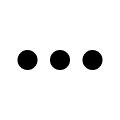 아이콘을 클릭하여 일반 설정 - '장면 인식' 스위치를 켠 다음, 인식해야 하는 장면을 카메라로 가리키고 5초 동안 유지하면 됩니다. 샷 지니가 현재 장면을 인식하여 상응한 촬영 가이드를 추천해 줍니다.
아이콘을 클릭하여 일반 설정 - '장면 인식' 스위치를 켠 다음, 인식해야 하는 장면을 카메라로 가리키고 5초 동안 유지하면 됩니다. 샷 지니가 현재 장면을 인식하여 상응한 촬영 가이드를 추천해 줍니다.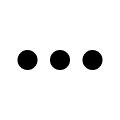 아이콘을 클릭하여 일반 설정 - '음성 제어' 스위치를 켠 다음, 음성 제어를 사용하여 "해변에서 여자 친구를 촬영하는 법" 또는 특정 촬영 장면이나 현재 활동과 같이 촬영하고 싶은 내용을 말하면 됩니다 (*현재 영문/일본어/중국어만 지원). 샷 지니가 크리에이티브 라이브러리에서 알맞는 촬영 플랜을 찾아 매칭해 드립니다.
아이콘을 클릭하여 일반 설정 - '음성 제어' 스위치를 켠 다음, 음성 제어를 사용하여 "해변에서 여자 친구를 촬영하는 법" 또는 특정 촬영 장면이나 현재 활동과 같이 촬영하고 싶은 내용을 말하면 됩니다 (*현재 영문/일본어/중국어만 지원). 샷 지니가 크리에이티브 라이브러리에서 알맞는 촬영 플랜을 찾아 매칭해 드립니다.아니요, 줌은 지원하지 않습니다.
네, 하지만 4K 및 60fps 설정에서는 사용할 수 없습니다.
아니오.
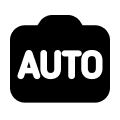 셔터 속도(S), ISO(S0) 및 노출 보정(EV)을 조정할 수 있습니다. 화이트 밸런스(AWB)를 조정하려면 먼저 자동 모드를 꺼야 합니다.
셔터 속도(S), ISO(S0) 및 노출 보정(EV)을 조정할 수 있습니다. 화이트 밸런스(AWB)를 조정하려면 먼저 자동 모드를 꺼야 합니다.Flow로 촬영한 영상은 휴대폰의 시스템 앨범에 직접 저장되며 앱의 앨범에도 표시됩니다.
아니오, Insta360 앱은 Flow로 촬영한 영상을 저장하기 위해 휴대폰의 저장 공간을 두 배로 차지하지 않습니다. Flow에 연결한 후 촬영한 영상이 휴대폰 시스템 앨범에서 삭제되면 Insta360 앱의 앨범에도 해당 영상이 표시되지 않습니다.
네, 가능합니다. Flow를 Insta360 앱에 연결한 후 앱의 촬영 인터페이스에 직사각형 모양을 그려 추적하려는 피사체를 선택할 수 있습니다. 다음 심층 트랙 3.0 기능을 이용하여 자동 트래킹을 시작할 수 있습니다. 프레임 중앙에 위치한 사람/사물을 자동으로 선택하여 트래킹하는 퀵 트래킹 모드도 지원합니다.
기기에 따라 호환 여부가 다릅니다. Flow는 파노라마 촬영을 위해 3x3, 180도, 240도 및 구형 네 가지 모드를 제공합니다. compatibility list.
Flow를 수평면에 놓은 후 촬영 대상과 2m 이상의 안전한 촬영 거리를 유지하는 것이 좋습니다.
지원 여부는 호환성 목록에서 확인할 수 있습니다. compatibility list.
Flow는 촬영 시 제스처 제어를 지원합니다. 자세한 조작 방법은 사용 설명서를 참조하세요.tutorial.
주의사항: 1. 제스처 제어를 사용하려면 손바닥의 다섯 손가락을 모두 인식해야 합니다; 2. 제스처 제어를 트리거하려면 얼굴과 손바닥이 모두 화면에 나타나야 합니다.
호환성 목록에 나열된 iPhone 시리즈 휴대폰은 팝업 지원됩니다. 자세한 내용은 호환성 목록을 참조하세요. compatibility list.
주의사항: 알림 권한은 iBeacon이 약 30초의 전체 스캔 간격을 완료할 때마다 활성화해야 합니다.
추가 지원이 필요한 경우 여기를 클릭하여 문의하십시오.